Установка Windows 11 вносит небольшие корректировки в настройки системы. С ними несложно разобраться, если следовать подсказкам экрана, знать назначения клавиш, сочетать отдельные элементы клавиатуры.
Меню «Пуск»
Меню «Пуск» после установки Windows 11 отражает закрепленные приложения, файлы в последовательности на одной странице. Чтобы ее открыть, достаточно нажать внизу общеизвестный квадратик.Рядом с кнопкой «Меню» находится навигация, которая меняется, если крутить колесико на мышке. Среди предложенных приложений есть искомые «Параметры».
Иногда закрепленные знаки удаляются случайно. Найти и восстановить приложение можно через поиск, введя название. Последующее закрепление на странице сделать несложно, выбрав месторасположение: начальный экран или панель задач.
Power User Menu (Win-X)
Одним из способов начала работы с меню «Параметры» является использование Power User Menu. Меню быстрых ссылок открывается с помощью мышки. Необходимо нажать правую кнопку, кликнув на «Пуск», чтобы получить окно с доступными действиями. Здесь пользователь найдет приложения и возможности, диспетчер устройств или задач, просмотр событий, сетевые подключения. Открытое окно содержит иконку завершения работы или выхода из системы.Все основные инструменты Windows 11 расположены на главном экране. Получить к ним доступ можно, не используя мышь, нажав клавиши Win-X. Сочетание этих кнопок выполняет быстрое открытие «Параметров». Windows 11 обеспечивает доступ к значку в виде шестеренки с помощью батареи (звука/сети). Появляется меню со ссылкой на настройки операционной системы.
Правый клик на Рабочем столе
Правая кнопка мыши – важный функциональный инструмент ПК. С ее помощью можно открыть иконку «Параметры экрана» или «Персонализация». Для этого достаточно навести курсор на любое место рабочего стола. Пользователь с помощью пары кликов заходит в раздел «Дисплей», открывает нужные «Параметры».Если приложение не открывается, то поступают следующим образом:
- перезагрузить компьютер, попробовав проделать те же действия спустя несколько минут;
- открыть параметры приложения, сделать сброс настроек;
- провести удаление приложения с имеющимися настройками;
- заново закрепить необходимую ссылку.
Комбинация клавиш Win-i
Открыть параметры Windows 11 можно самым простым способом. Для этого необходимо использовать сочетание кнопок на клавиатуре Win+i. Система отреагирует появлением всплывающего окна «Параметры». Использование Win+R потребует нескольких команд. Окно «Выполнить» с надписью ms-settings, затем Enter. Следующий шаг – окно параметров.Один из вариантов доступа к необходимым настройкам предполагает использование диспетчера задач. Через кнопку «Меню», «Файл» раздается команда ms-settings. Для активации нажимают сочетание клавиш Ctrl+Shift+Esc.
Из перечисленных способов открытия меню параметров в Windows 11 пользователи выбирают доступные инструменты, исходя из поставленных задач. Каждый вариант быстро ведет к цели, благодаря приложению «Параметры», которое отличается простотой и многофункциональностью.
Доступ к устройству осуществляется с помощью:
- меню Пуск;
- Power User Menu (Win-X);
- комбинацией клавиш;
- кликом на рабочем столе.
Программисты разрабатывают новшества на основе отзывов пользователей, чтобы сделать работу удобной, доступной, быстрой. Устанавливайте Windows 11, чтобы оценить по достоинству функционал понятной системы, рассчитанной на массовые потребности людей, идущих в ногу со временем.
А как вы предпочитаете открывать меню «Параметры» в Windows? Почему именно таким способом? Напишите в комментариях. Сохраните материал в закладках, чтобы не потерять нужную информацию.
Видео по теме:
[center][/justify]

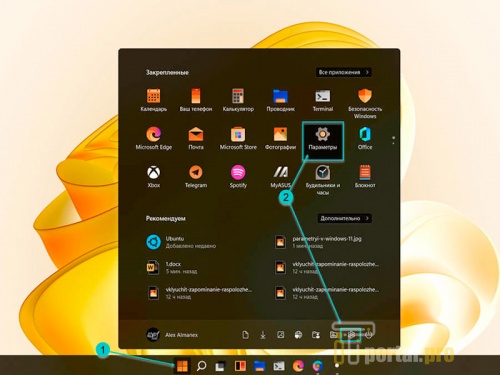
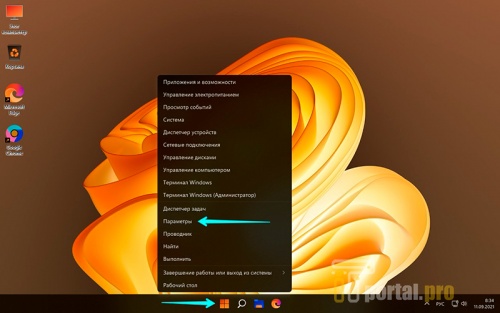


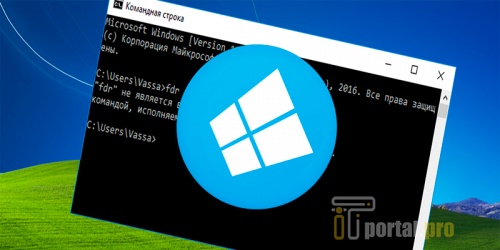















Комментарии (1)